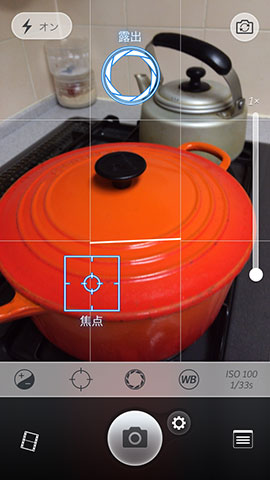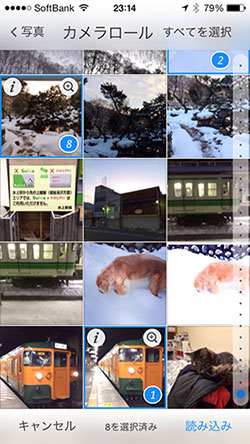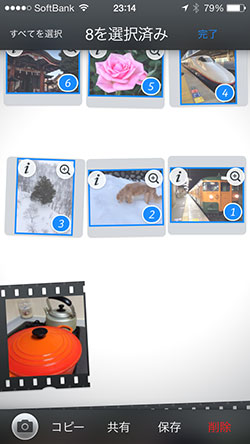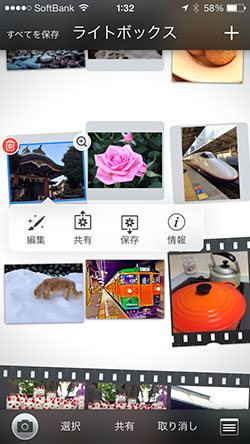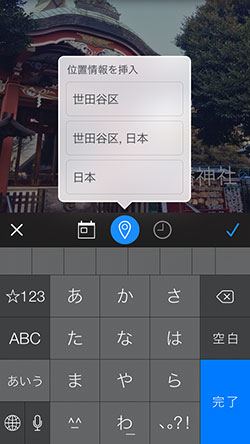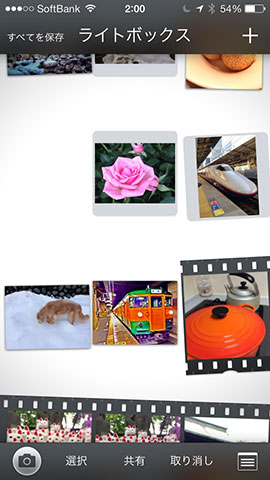第42回 写真編集アプリとしても高機能なカメラアプリ「Camera+」:荻窪圭のiPhoneカメラ講座(1/2 ページ)
写真系のアプリってすごく数が多いから、紹介するときはカメラ系アプリ、編集系アプリ、フィルタ系アプリという感じでもうちょっと細かく分類するのが常なのだけど、実際には多くのカメラ系アプリがフィルタや編集機能も持ってるし、写真編集系やフィルタ系アプリもたいてい撮影機能を持ってる。
iPhone登場当初に比べて、ひとつのアプリがいろんな機能を持つようになってるので何かとややこしいのだ。前回紹介した「Waterlogue」(荻窪圭のiPhoneカメラ講座:第41回 一瞬にして盛り上がった水彩画アプリ「Waterlogue」)のように「水彩画のみに特化」したアプリの方が逆に珍しいくらい。
今回は「カメラ系アプリ」なのに妙に編集機能が充実してて、これ、写真編集アプリとして使ってもいいんじゃないか、ってのをピックアップしてみた。
- 春らんまん! iPhoneで桜をキレイに撮る方法【2024年版】 「ブリリアンス」を生かすとイカした写真に
- iOS 17の「写真」アプリで使うべき3つの新機能 いつでもトリミング、写真からステッカー作成など
- iPhoneで桜をキレイに撮る方法【2023年版】 iPhone 14 Proならではの機能も活用
- iPhoneでPixelの「消しゴムマジック」を試す 実は有料だけど使う価値はある?
- iPhoneで「忍者レフスマート」を使ったら効果絶大 これ1枚で映り込みを防げる
- iPhoneのカメラでやってはいけないこと AIでも補正できないNG例
- iPhoneでイルミネーションを「玉ボケ」にして撮る方法 あの機能を有効活用すべし
- iPhone 14 Proは4800万画素で撮るとファイルサイズが巨大に ならば「ProCamera」を使おう
- iOS 16のカメラはポートレートモードの“前ボケ”が可能に
- iOS 16の「画像切り出し」機能が面白い! コラージュだって簡単にできてしまう
で、一番遊べるのが「Camera+」。
一見するとカメラアプリで、いや一見どころかしげしげと見てもカメラアプリなのだが、編集機能が実に強力なのだ。使わない手はない、というくらいである。
カメラの状態で、左下の「ライトボックス」アイコンをタップする。すると、ライトボックスの画面になる。Camera+の写真編集機能のはじまり。
Camera+は(設定にもよるが)、基本的にカメラロールではなく、独自の「ライトボックス」というエリアに写真を保存し、そこで編集してから必要に応じてカメラロールに保存する、という流れになっている。
だから一見、Camera+で撮った写真しか編集できなさそうなのだが、右上の「+」に注目。これをタップするとカメラロールからCamera+の「ライトボックス」に写真を読み込めるのだ。
そうすると他のアプリ(標準カメラアプリとか)で撮った写真も、Camera+を使って編集できるようになるのである。一手間必要だけど、すばらしい。
では実際に編集してみる。 まずは簡単なところで、神社の写真を。
ちょっと暗いので、もう少し鮮やかにしたい。
「シーン」をタップして、いいものを選ぶ。
この場合どちらかがいいかなという感じ。
決まったらフレームをつけてみよう。
で、完了。超簡単。
そののち、「保存」すると、カメラロールに保存されて、ライトボックスから消える。これが面白いところ。ライトボックスは未完成の写真を置くところで、完成したらカメラロールに写真が移動するのだ。
Copyright © ITmedia, Inc. All Rights Reserved.
アクセストップ10
- 楽天モバイルのスマホが乗っ取られる事案 同社が回線停止や楽天ID/パスワード変更などを呼びかけ (2024年04月23日)
- スマホを携帯キャリアで買うのは損? 本体のみをお得に買う方法を解説 (2024年04月24日)
- Vポイントの疑問に回答 Tポイントが使えなくなる? ID連携をしないとどうなる? (2024年04月23日)
- モバイルSuicaで定期券を「あえて購入しない」理由:読者アンケート結果発表 (2024年04月23日)
- 通信障害で見直される「eSIM」の使い道 知らないと損する“意外な落とし穴”も (2023年06月11日)
- Apple、5月7日に新型iPad発表か イベント表題は「何でもあり」、Apple Pencilのイラストも (2024年04月24日)
- 楽天モバイルの公式ページから米倉涼子さんが消えた理由 (2024年02月28日)
- シャープ、5月8日にスマートフォンAQUOSの新製品を発表 (2024年04月24日)
- 新生「Vポイント」で何が変わる? 携帯キャリアとの“ポイント経済圏争い”にも注目 (2024年04月22日)
- マクドナルドのモバイルオーダーがやめられないワケ ポイント二重取り終了で欠点が皆無に? (2024年04月22日)